Photoshop切片工具怎样使用?切片工具使用教程
1、切片工具,顾名思义是用来对图片进行切割的,将一块完整的图片切割成我们所需要的若干个小块的图片,在切割后保存出的文件中可以生成一个HTML文件,这主要用在网页设计以及网店装修模板的设计上。
下面我们开始认识并学习使用切片工具:

2、我们就以上面的这一张图片作为一个演示。
首先我们先打开Photoshop软件,并将我们要切割的图片加载到Photoshop中。

3、然后我们在Photoshop软件的左侧工具栏中选择切面工具。

4、选择切片工具后,鼠标在视图中是像一把刀的形状的。
这时,我们按照我们的需要对图片进行切割,直接对鼠标进行拉动画出的小矩形就是我们切割出的部分。并且切割多块的话,他的每一块都会有编号。
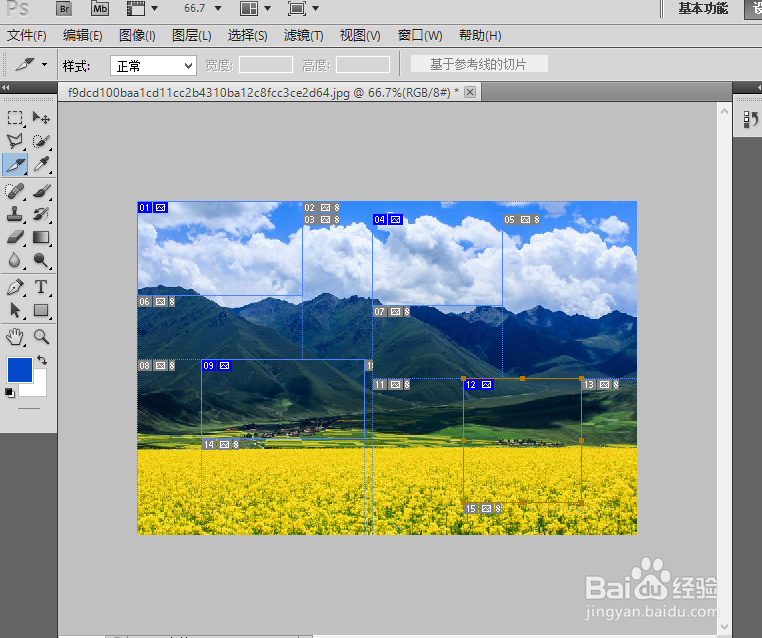
5、切割完成以后,我们在文件菜单栏下选择【存储为Web和设备所用格式】进行输出。

6、点击【存储】。

7、格式选择【HTML和图像】。
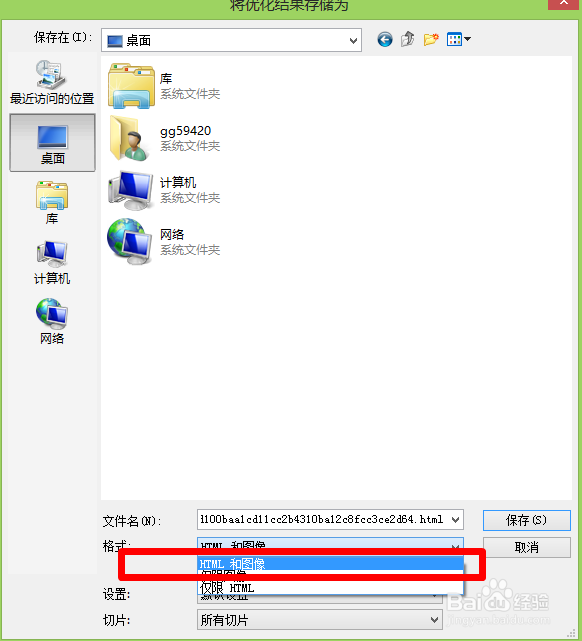
8、这就是我们把整张图片切割后的图片。
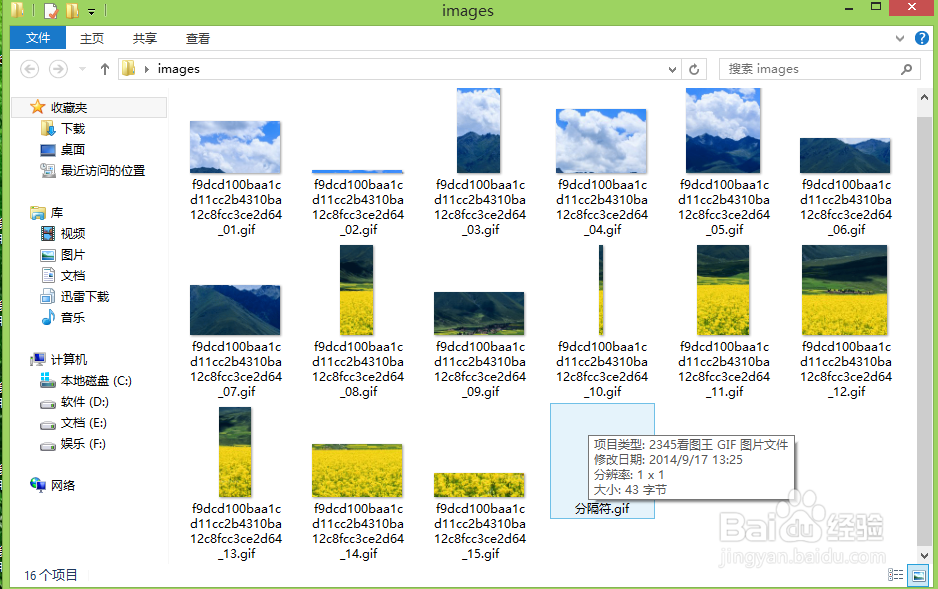
声明:本网站引用、摘录或转载内容仅供网站访问者交流或参考,不代表本站立场,如存在版权或非法内容,请联系站长删除,联系邮箱:site.kefu@qq.com。
阅读量:34
阅读量:138
阅读量:195
阅读量:107
阅读量:144